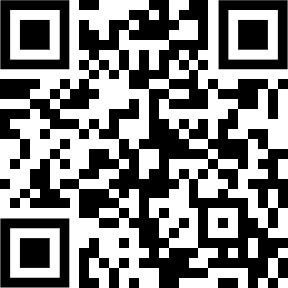Jouer avec des mods est un réel bonheur et nous permet de rendre notre jeu doublement réaliste, et de beaucoup moins risquer de s’ennuyer.
Cependant, OUI, les mods peuvent ne pas fonctionner ou occasionner de gros bugs.
D’où l’utilité de cette page : on va voir ensemble les 8 erreurs qui font que les mods des Sims 4 ne marchent pas.
J’ai eu l’idée de cette page après avoir été amenée à répondre très souvent la même chose à celles et ceux qui avaient des soucis avec leurs mods.
Voici donc une page « mémo » qui commence notamment par un pense-bête que je vous invite à télécharger et garder à portée de main. De quoi vous faciliter la vie en cas de problème avec un ou plusieurs mods !
Je détaille ci-dessous chacun des points de ce mémo.
PS : les cases des options de jeu pour activer les mods se décochent systématiquement ? Voici comment faire : je n’arrive pas à activer mes mods, que faire ?
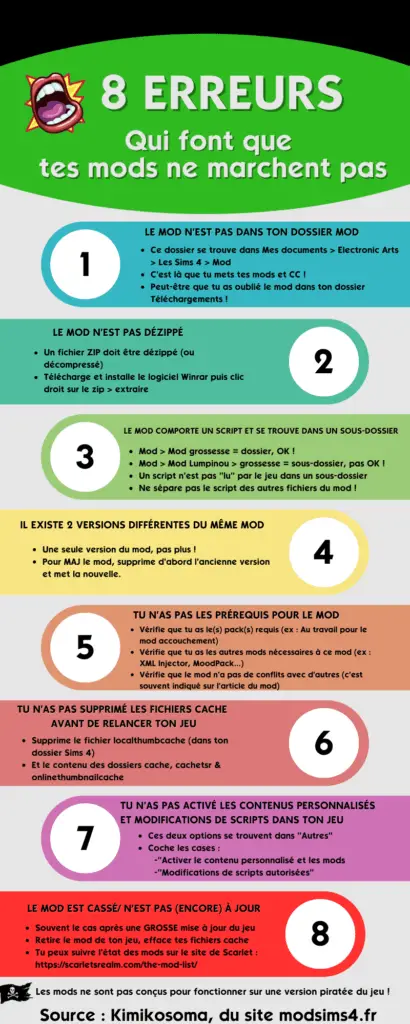
Découvrez également l’excellente vidéo de Cissouryne sur le sujet :
1. Le mod n'est pas au bon endroit
Erreur assez classique et qui résulte le plus souvent d’une étourderie. Même après des années à modder mon jeu, cela m’arrive encore !
Au même titre que tu ranges tes yaourts dans ton frigo (enfin, j’espère ?!), il faut placer tes mods dans le dossier correspondant.
En clair : les mods doivent se mettre dans :
« Mes documents > Electronic Arts > Les Sims 4 > Mod »
ET PAS AILLEURS
Vérifie donc qu’il est bien à cet endroit-là. Un fichier qui n’est pas au bon endroit, c’est un fichier que le jeu ne saura pas « lire ».
2. Le mod n'est pas dézippé
Certains mods sont à télécharger sous forme de fichier zip, ou compressé. C’est notamment le cas lorsqu’ils contiennent plusieurs fichiers.
Une erreur fréquente est de mettre le zip dans son dossier mod et le laisser tel quel.
Si tu as téléchargé un mod au format zip, utilise un logiciel comme Winrar ou 7zip (gratuits) pour décompresser (ou dézipper, on dit les deux) ce fichier dans ton dossier Mod.
En bref : assure-toi de ne plus avoir de fichier zip dans ton dossier Mod avant de lancer ton jeu.
Un mod de Sims 4 au format ZIP ne fonctionnera pas !
3. Le mod comporte un script et se trouve dans un sous-dossier
Quand tu installes un mod, attention s’il comporte un script. C’est le cas de pas mal de mods, comme le mod accouchement réaliste par exemple.
En effet, un mod avec un script ne DOIT PAS se trouver dans un sous-dossier depuis ton dossier Mod.
Sinon ? Le script ne sera pas reconnu, et ton mod de Sims 4 ne marchera pas correctement ou même pas du tout !


4. Il existe deux versions différentes du même mod

Lorsque tu mets à jour ton mod, supprime l’ancienne version et met la nouvelle.
Une erreur classique qui fait que le mod ne fonctionne pas est de mettre une nouvelle version SANS enlever la précédente.
Du coup, le jeu ne sait plus ce qu’il faut lire, et cela peut créer de gros gros bugs !
Donc : JAMAIS plus d’une seule version du mod à la fois.
Un conseil qui vaut aussi pour les mods dont il ne faut qu’une seule version (précisé là où tu télécharges le mod)
Exemple : l’évènement concours des jeunes talents par Ilkavelle, à ne prendre qu’en une seule version selon le(s) pack(s) que tu possèdes.
5. Tu n'as pas les prérequis
Certains mods nécessitent soit des packs spécifiques, soit d’autres mods pour bien fonctionner.
Ex : pack au Travail pour le mod accouchement, mod XML Injector pour les interactions sociales de Kiara…
Sur mon site, ces prérequis sont indiqués EN DÉBUT D’ARTICLE.
Sans lire ou sans tenir compte de ces indications, le mod concerné ne fonctionnera pas ou pas bien si ton jeu n’a pas ces prérequis.
Si un mod a été codé avec ces prérequis, cela n’est pas « négociable », c’est codé ainsi.
Petit aparté : au début du site ModSims4, il y avait une section commentaires et un formulaire de contact avec mon mail, ce que je trouvais plutôt sympa.
J’ai dû les retirer car je recevais chaque jour des dizaines de messages de personnes ayant des problèmes avec le mod Go to School. 99% du temps, cela venait du fait que les joueur/ses n’avaient pas le pack requis (Au Travail), et n’avaient bien sûr pas pris la peine de lire les explications…

6. Tu n'as pas supprimé les fichiers cache

Tu as installé des mods ? Supprimé des mods ? Bref, apporté des modifs à ton dossier mod ?
Alors il FAUT supprimer les fichiers cache AVANT de relancer ton jeu.
Ne pas le faire risque de créer des bugs dans ta partie, et les mods installés risquent de mal fonctionner.
C’est donc un réflexe à adopter dès que tu touches à ton dossier mod ! On l’adopte vite^^
Les fichiers à supprimer :
- localthumbcache
- le contenu des dossiers Cache, Cachetsr et Onlinethumbnailcache
7. Tu n'as pas activé les contenus personnalisés ou les scripts en jeu
Erreur très classique qui fait que tes mods de Sims 4 ne fonctionnent pas : les cases correspondantes dans les options ne sont pas cochées.
Va dans les options de ton jeu (touche Échap > Options du jeu) puis, dans « Autres« , vérifie bien que ces deux cases sont cochées :
- Activer le contenu personnalisé et les mods
- Modifications de scripts autorisées
Si l’une d’entre elles ne l’était pas, cela peut expliquer le fait que le mod ne marche pas.
Il faudra redémarrer le jeu pour que le changement soit effectif.

8. Le mod est cassé/ pas (encore) à jour
Le gros inconvénient de jouer avec des mods dans son jeu, c’est qu’à chaque mise à jour officielle des Sims 4, les mods peuvent casser.
Plus une mise à jour change des choses, plus les mods sont susceptibles de casser. La grosse mise à jour du 14 Mars 2023 (avec les nourrissons) va d’ailleurs certainement casser 99% des mods…
Casser, en gros, outre la chanson de Nolwen Leroy, c’est que le mod va mal fonctionner, plus marcher du tout, voire risquer de corrompre ta sauvegarde. Oui oui.
Aussi, avant de télécharger et d’installer un mod dans ton jeu, je te conseille vivement de vérifier qu’il est compatible avec la dernière version du jeu.
Pour ce faire, tu peux soit consulter la page du créateur du mod, soit consulter l’index de Scarlet qui recense la majeure partie des mods.
Tu pourras facilement voir l’état des mods en triant par exemple par créateur, ou par statut du mod (pour ne voir que les mods mis à jour ou compatibles par exemple).
Enfin, évite de me demander quand tel ou tel mod sera à jour car… JE NE SAIS PAS ! 🤷♀️
Je ne pratique pas la télépathie et n’en peut pas savoir d’avance quand tel ou tel mod sera mis à jour ; cela dépend exclusivement du créateur, et pas de la traductrice !
Mods et versions "pas très officielles"

Enfin, si tu as un jeu cracké, sache qu’il est déconseillé d’y mettre des mods.
En effet, les moddeurs codent leurs mods pour les versions récentes et officielles du jeu.
Aussi, apporter du support technique sur des versions crackées est quasiment mission impossible, car les cracks peuvent très bien modifier le code officiel du jeu…
Bref, si ton jeu n’est pas un jeu officiel, on n’ira pas te dénoncer, mais tu ne pourras pas avoir d’aide si l’un des mods ne fonctionne pas dans ton jeu des Sims 4.
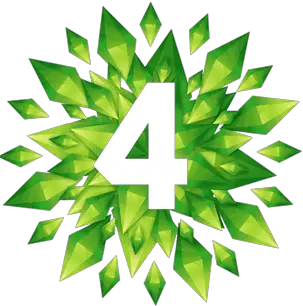





 Utile:
Utile: 
 N’hésitez-pas à découvrir mes dernières vidéos Youtube !
N’hésitez-pas à découvrir mes dernières vidéos Youtube !